AirPods怎么激活弹窗? 一篇详解让你轻松掌握!
在数字时代,无线技术正在改变我们的生活方式。其中,AirPods作为苹果推出的革命性无线耳机,已经改变了我们听音乐、接听电话的方式。但要充分享受AirPods带来的便捷,首先需要确保它们与您的苹果手机或其他设备正确连接。下面,我们将为您提供一个详细的指南,教您如何激活AirPods的弹窗,确保其与您的设备完美配对。
AirPods弹窗功能概述
AirPods是苹果公司推出的一款无线蓝牙耳机,具有出色的音质和便捷的连接功能。而AirPods弹窗功能则是AirPods的一项非常实用的功能,它可以让用户在使用iPhone或iPad时,无需进行繁琐的设置,即可快速连接AirPods。当AirPods靠近已连接的iPhone或iPad时,设备上会出现一个弹窗界面,显示AirPods的电量和连接状态,用户只需轻点一下即可连接。

如何开启AirPods弹窗功能
一、前期准备:
1、确保AirPods已充电
在开始连接之前,您需要确保AirPods已经充足电。将AirPods放入其充电盒中,并使用附带的Lightning线缆为它们充电。请确保在连接过程中,AirPods的电量充足,以避免因电量不足而导致连接失败。
2、 确保设备已升级至最新系统
为了确保AirPods弹窗功能正常工作,首先确保你的iPhone或iPad已升级至最新的iOS或iPadOS系统。
二、开启蓝牙,准备连接
在您的苹果手机或其他设备上,前往“设置”并确保蓝牙功能已开启。蓝牙是无线设备间通讯的桥梁,只有开启蓝牙,您的设备才能“发现”并连接到AirPods。
三、配对AirPods与设备
开启AirPods充电盒:将AirPods的充电盒靠近您的苹果手机或其他设备。确保充电盒的盖子已打开,这样您的设备就可以“看到”AirPods了。
等待弹窗出现:几秒钟后,您的苹果设备上应该会出现一个弹窗,显示AirPods的电量以及其名称。这个弹窗是设备自动识别的结果,表明AirPods已经准备好与您的设备建立连接。
点击“连接”按钮:在弹窗中,您会看到一个“连接”按钮。点击这个按钮,您的设备iPhone或iPad就会与AirPods建立连接。此时,您就可以开始使用AirPods来听音乐或接听电话了。
四、 开启AirPods弹窗功能
当AirPods靠近设备时,设备屏幕上将出现一个弹窗界面。在这个界面上,你可以看到AirPods的电量和连接状态。轻点“连接”按钮,即可将AirPods与设备连接。
五、多设备间的无缝切换
若您拥有多个苹果设备,例如iPhone、iPad或Mac,并希望在这些设备间无缝切换使用AirPods,那么您需要确保所有设备都登录了同一个Apple ID,并且蓝牙功能都已开启。一旦满足这些条件,AirPods就可以自动在所有设备间切换,无需您手动断开和重新连接。
六、激活其他设备上的AirPods弹窗
如果您想在其他苹果设备上使用AirPods,并激活相应的弹窗提示,只需按照相同的步骤操作即可。将AirPods放入充电盒,打开盒盖,然后靠近新设备。等待几秒钟,新设备上应该也会出现AirPods的连接弹窗。点击“连接”,即可完成配对。
AirPods弹窗功能详解
1. 设备连接状态
在AirPods弹窗界面上,可以看到设备的连接状态。如果设备已成功连接,则显示为绿色状态;如果设备未连接成功,则显示为红色状态。如果连接失败,可以尝试重新连接。
2. 电量显示
在弹窗界面上,还可以看到AirPods的电量。电量不足时,需要充电才能继续使用。通过弹窗界面,你可以方便地查看电量并随时充电。
故障排除与注意事项
如果弹窗没有出现,请确保您的设备和AirPods都已更新到最新版本。
重启设备和AirPods有时候能解决连接问题。
确保设备和AirPods之间没有障碍物,以免影响蓝牙信号的传输。
通过以上步骤,您应该已经成功地将AirPods与您的苹果设备连接,并激活了弹窗提示。现在,您可以尽情享受无线音频带来的自由和便利了!
以上就是AirPods弹窗不显示设置的解决办法,希望大家喜欢,请继续关注脚本之家。
相关推荐:
airpods pro按键失灵怎么办? airpods pro按键的使用教程
相关文章
 Apple AirPods是苹果品牌的无线耳机,如果你的airpods之前连过其他的手机,怎么注销原来的主人让它连到自己的手机呢,下面和小编一起来看看吧2023-10-16
Apple AirPods是苹果品牌的无线耳机,如果你的airpods之前连过其他的手机,怎么注销原来的主人让它连到自己的手机呢,下面和小编一起来看看吧2023-10-16
AirPods Pro2无法更新固件怎么办 AirPods Pro2固件更新失败解决办法
这篇文章主要介绍了AirPods Pro2无法更新固件怎么办 AirPods Pro2固件更新失败解决办法的相关资料,需要的朋友可以参考下,希望对大家有所帮助2023-06-27
AirPods Pro2和索尼wf1000xm4哪款好 AirPods Pro2和索尼wf1000xm4区别
这篇文章主要介绍了AirPods Pro2和索尼wf1000xm4哪款好 AirPods Pro2和索尼wf1000xm4区别对比的相关资料,需要的朋友可以参考下,希望对大家有所帮助2023-06-26
AirPods Pro一直断连怎么办 AirPods Pro连接不稳定的解决办法
这篇文章主要介绍了AirPods Pro一直断连怎么办 AirPods Pro连接不稳定的解决办法的相关资料,需要的朋友可以参考下,希望对大家有所帮助2023-06-26
airpods pro降噪效果如何 airpods pro使用体验
这篇文章主要介绍了airpods pro降噪效果如何 airpods pro使用体验的相关资料,需要的朋友可以参考下,希望对大家有所帮助2023-06-19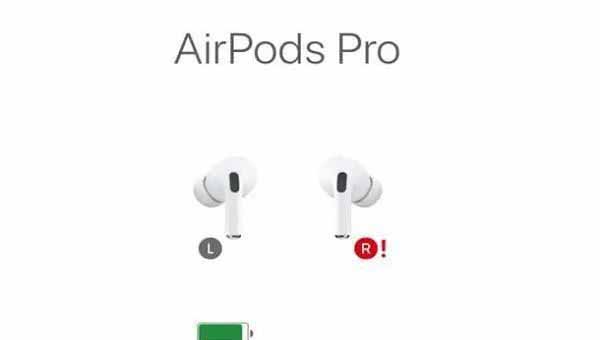
AirPods Pro2怎么手动更新固件 AirPods Pro2固件升级方法
这篇文章主要介绍了AirPods Pro2怎么手动更新固件 AirPods Pro2固件升级方法的相关资料,需要的朋友可以参考下,希望对大家有所帮助2023-06-19
airpods pro序列号有什么含义 airpods pro序列号G和H开头区别
这篇文章主要介绍了airpods pro序列号有什么含义 airpods pro序列号G和H开头区别的相关资料,需要的朋友可以参考下,希望对大家有所帮助2023-04-21
airpods和airpods pro区别大吗 airpods和airpods pro对比评测
这篇文章主要介绍了airpods和airpods pro区别大吗 airpods和airpods pro对比评测的相关资料,需要的朋友可以参考下,希望对大家有所帮助2023-04-18
AirPods Pro2和AirPods3怎么选 AirPods Pro2和AirPods3对比介绍
这篇文章主要介绍了AirPods Pro2和AirPods3怎么选 AirPods Pro2和AirPods3对比介绍的相关资料,需要的朋友可以参考下,希望对大家有所帮助2023-04-17
AirPods Pro2和AirPods第二代区别大吗 AirPods Pro2和AirPods第二代对
这篇文章主要介绍了AirPods Pro2和AirPods第二代区别大吗 AirPods Pro2和AirPods第二代对比评测的相关资料,需要的朋友可以参考下,希望对大家有所帮助2023-04-14


最新评论